Wprowadzenie do Skyrim Special Edition otworzyło nową erę dla tej kultowej gry, umożliwiając graczom personalizację ich doświadczeń. Wiele osób korzysta z modyfikacji, aby dostosować rozgrywkę, co jednak czasami prowadzi do problemów, w tym z uruchamianiem samej gry. Jeśli napotykasz trudności z uruchomieniem Skyrim na Steam lub na swoim komputerze, ten przewodnik pomoże Ci rozwiązać problem z uruchamianiem tej edycji. Kontynuuj lekturę, aby dowiedzieć się, jak naprawić sytuację, w której Skyrim nie uruchamia się na Windows 10.
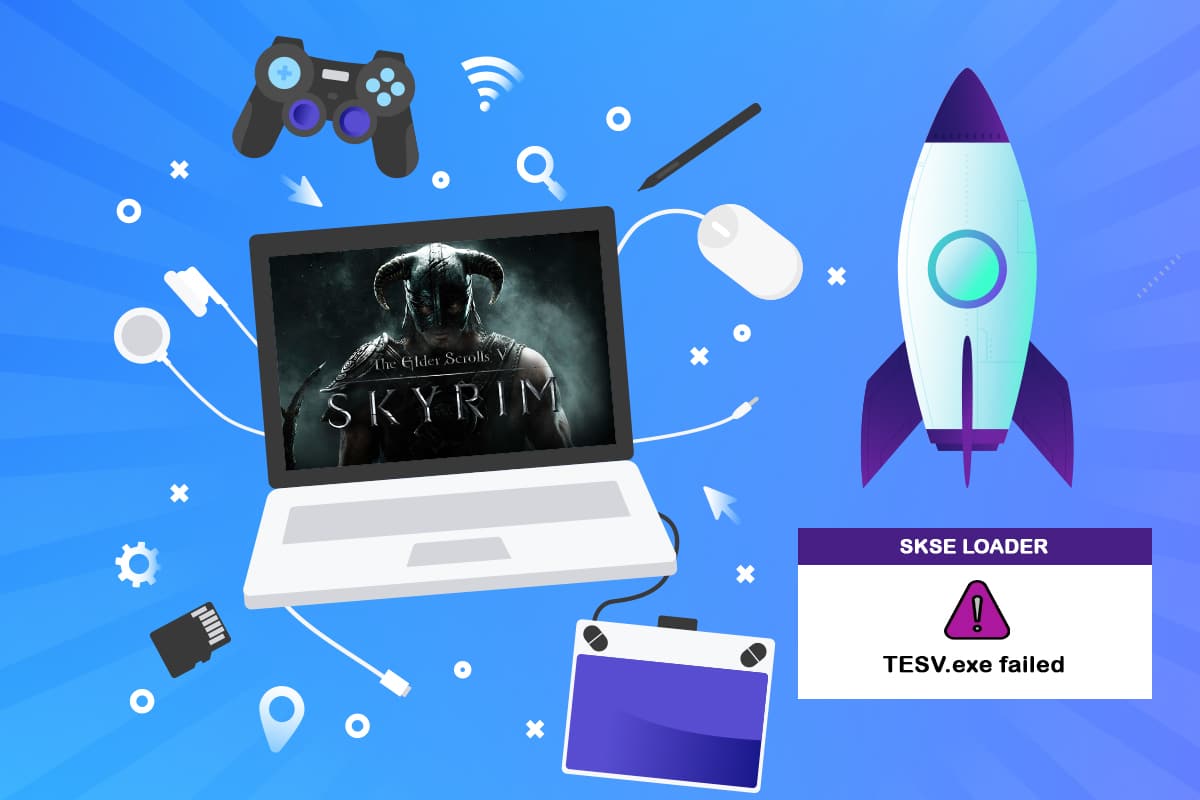
Jak naprawić problem z uruchamianiem Skyrim na Windows 10
Skyrim składa się z wielu elementów, które współdziałają, aby stworzyć wyjątkowe doświadczenie. Oto kilka możliwych przyczyn, dla których gra może nie uruchamiać się poprawnie.
- Problemy z aktualizacjami lub uszkodzenie plików gry, które mogą wystąpić podczas instalacji modów.
- Konflikty między różnymi modyfikacjami, które mogą powodować, że gra nie uruchomi się wcale.
- Uszkodzona lub niekompletna instalacja Steam, która może wpływać na działanie gry.
- Problemy z działaniem Steam, które mogą uniemożliwić poprawne załadowanie gry.
Ważne: przed przystąpieniem do rozwiązywania problemów upewnij się, że jesteś zalogowany jako administrator i masz aktywne połączenie internetowe bez serwerów proxy oraz VPN.
Skyrim to znana gra przygodowa z perspektywy pierwszej osoby, charakteryzująca się jednymi z największych otwartych światów w historii gier. Fascynująca fabuła i zaawansowany rozwój postaci przyciągają graczy od lat. Mimo że gra doczekała się pięciu odsłon, wielu użytkowników nadal boryka się z problemem uruchamiania, co może skutkować zawieszeniem na ekranie ładowania lub brakiem jakiejkolwiek reakcji po jej otwarciu. Jeśli napotykasz komunikaty o błędach, które utrudniają Ci korzystanie z gry, przeczytaj dalej, aby znaleźć rozwiązania.
Jeśli korzystasz z modów, istnieje prawdopodobieństwo, że problem leży w jednym z nich. W przypadku wprowadzania wielu zmian w grze lub dodawania nowych elementów, dobrym pomysłem jest ich tymczasowe wyłączenie i sprawdzenie, czy to rozwiąże problem.
- Mody mogą być niestabilne i wpływać na działanie gry.
- Zmieniają one podstawowe pliki gry, co może prowadzić do konfliktów.
W przypadku konfliktów z ustawieniami gry najlepiej odinstalować problematyczne mody i spróbować uruchomić grę ponownie.
Podstawowe kroki rozwiązywania problemów
Na początek spróbuj wykonać te podstawowe czynności.
-
Uruchom ponownie komputer, co jest często najprostszym sposobem na rozwiązanie problemów.
-
Zamknij wszystkie działające w tle aplikacje za pomocą Menedżera zadań. Możesz skorzystać z naszego przewodnika, aby zakończyć procesy.
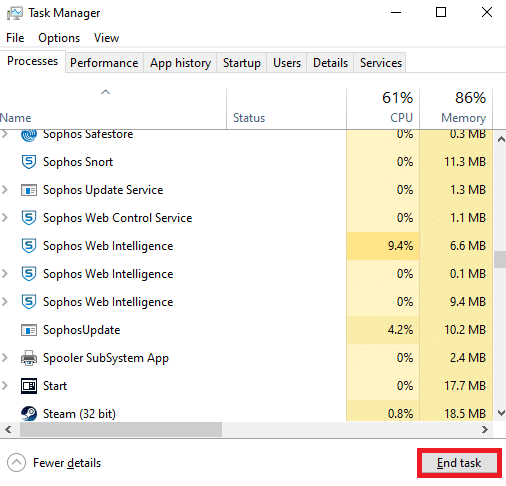
- Zakończ proces gry w Menedżerze zadań i spróbuj uruchomić ją ponownie.
Metoda 1: Uruchom grę oraz Steam jako administrator
Jak już wspomniano, Skyrim Special Edition może nie uruchamiać się z powodu braku odpowiednich uprawnień. Aby to naprawić, spróbuj uruchomić zarówno grę, jak i Steam z uprawnieniami administratora. Oto jak to zrobić:
- Kliknij prawym przyciskiem na skrót Steam na pulpicie.
- Wybierz „Właściwości”.
- Przejdź do zakładki „Zgodność” i zaznacz opcję „Uruchom ten program jako administrator”.
- Kliknij „Zastosuj”, a następnie „OK”.
- Naciśnij klawisz Windows, wpisz „Steam” i uruchom program.
- Wybierz „The Elder Scrolls V: Skyrim Special Edition” z lewego panelu, kliknij prawym przyciskiem i wybierz „Właściwości”.
- W zakładce „Pliki lokalne” kliknij „Przeglądaj”.
- Znajdź plik wykonywalny gry, kliknij go prawym przyciskiem myszy i wybierz „Właściwości”.
- W zakładce „Zgodność” zaznacz „Uruchom ten program jako administrator”.
- Na koniec kliknij „Zastosuj”, a potem „OK”.
- Uruchom ponownie Steam i spróbuj zagrać w grę.
Metoda 2: Sprawdź integralność plików gry
Jeśli mody są wyłączone, a problem nadal występuje, istnieje możliwość, że pliki gry są uszkodzone. Możesz sprawdzić integralność plików gry, co jest ważnym krokiem, jeśli gra nie uruchamia się prawidłowo. Postępuj zgodnie z naszym przewodnikiem, aby weryfikować integralność plików gry w Steamie.
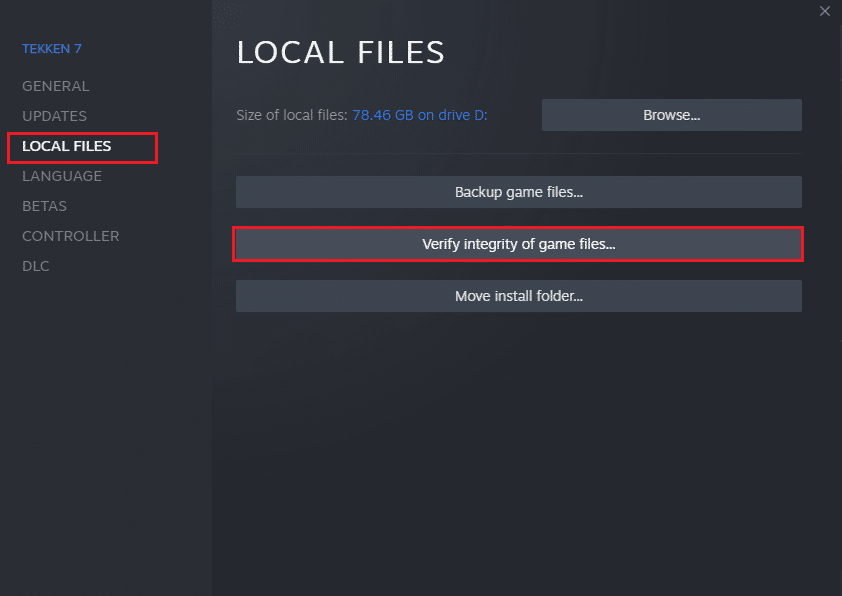
Metoda 3: Odinstaluj SKSE
Skyrim Script Extender (SKSE) to narzędzie, które może powodować problemy, zwłaszcza jeśli nie jest w pełni stabilne. Jeśli jeszcze tego nie zrobiłeś, spróbuj odinstalować oraz ponownie zainstalować SKSE, postępując zgodnie z poniższymi krokami:
- Uruchom Steam, jak wcześniej.
- Kliknij prawym przyciskiem na SKSE w lewym panelu i wybierz „Zarządzaj”.
- Kliknij „Odinstaluj”.
- Potwierdź odinstalowanie w oknie dialogowym.
- Przejdź do lokalizacji:
C:\Program Files (x86)\Steam\steamapps\common\
- Upewnij się, że folder SKSE oraz jego pliki zostały usunięte.
Metoda 4: Odśwież aplikację Steam
Jeśli wypróbowałeś wszystkie metody i problem nadal występuje, być może przyczyną jest uszkodzenie instalacji Steam. Upewnij się, że masz kopię zapasową niezbędnych danych, a następnie spróbuj odświeżyć Steam:
- Naciśnij klawisze Windows + E, aby otworzyć Eksplorator Windows.
- Przejdź do lokalizacji folderu:
C:\Program Files (x86)\Steam\steamapps\common\skyrim
- Wybierz wszystkie pliki w folderze, naciskając Ctrl + A, a następnie naciśnij Del.
- Uruchom ponownie Steam z uprawnieniami administratora, aby zaktualizować aplikację.
Metoda 5: Zaktualizuj system Windows
Regularne aktualizacje systemu Windows są kluczowe dla poprawnego działania gier. Upewnij się, że masz najnowszą wersję systemu, aby uniknąć problemów z uruchamianiem Skyrim. Sprawdź nasz przewodnik dotyczący aktualizacji systemu Windows 10.
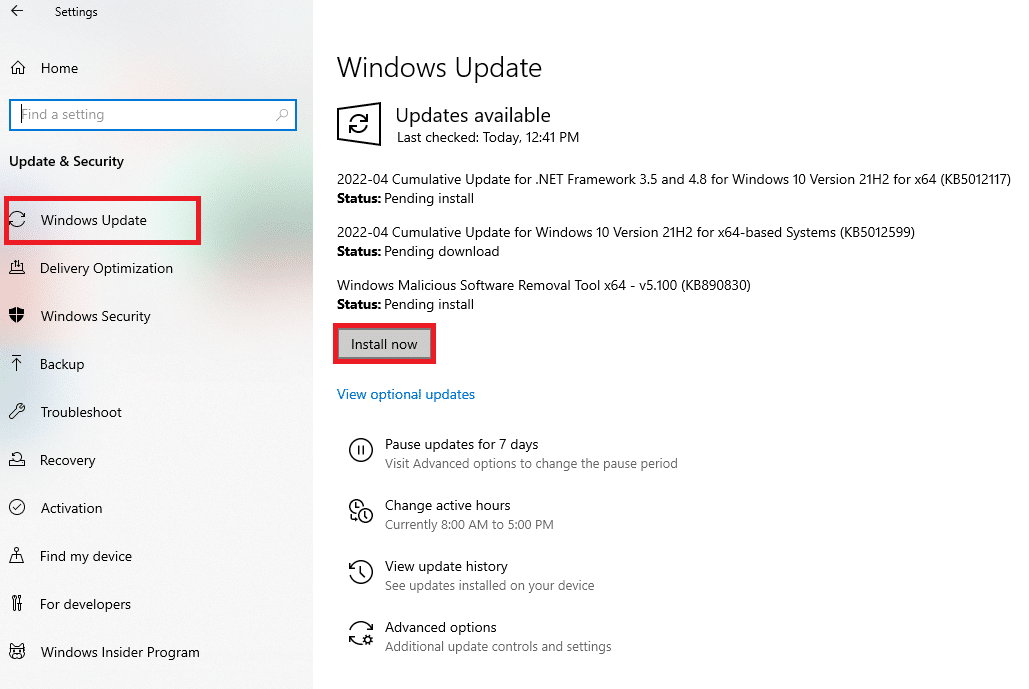
Metoda 6: Zaktualizuj sterowniki urządzeń
Upewnij się, że wszystkie sterowniki, w tym karty graficznej i dźwiękowej, są aktualne. Przestarzałe lub uszkodzone sterowniki mogą prowadzić do problemów z uruchamianiem gier. Sprawdź nasz przewodnik dotyczący aktualizacji sterowników w Windows 10.
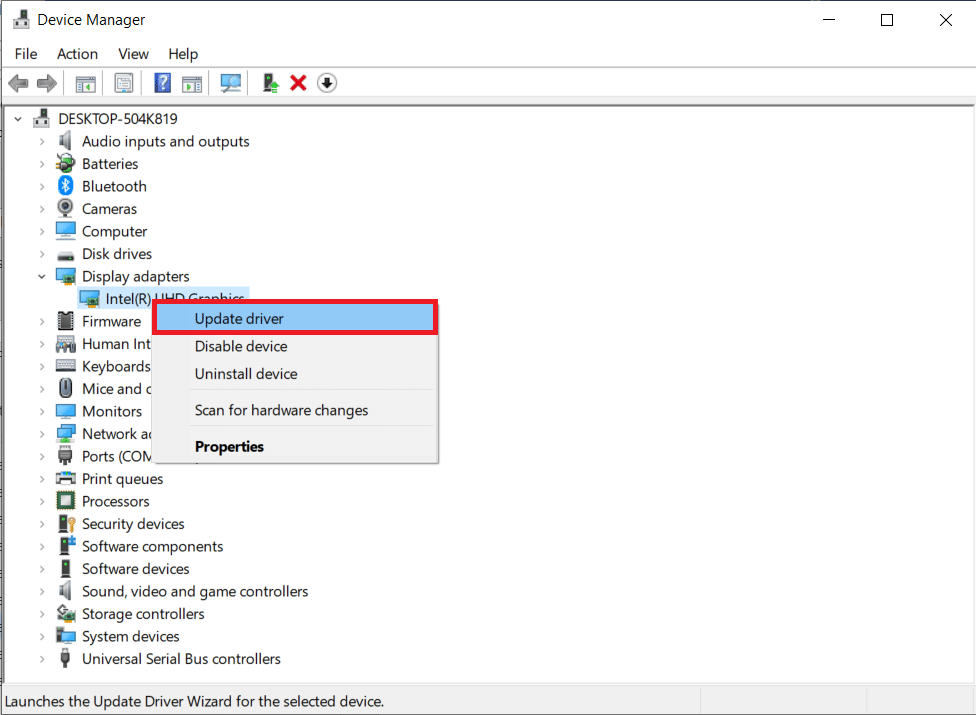
Metoda 7: Zaktualizuj DirectX i Visual Studio C++ 2015 Redistributable
Upewnij się, że masz zainstalowane aktualne wersje DirectX oraz Visual Studio C++ 2015. Postępuj zgodnie z poniższymi krokami, aby zaktualizować te komponenty:
- Naciśnij klawisz Windows, wpisz „dxdiag” i naciśnij Enter.
- Sprawdź wersję DirectX. Jeśli jest nieaktualna, zaktualizuj system Windows, aby uzyskać najnowszą wersję.
- Otwórz „Uruchom” (Windows + R), wpisz „appwiz.cpl” i naciśnij OK.
- Znajdź wersję Visual Studio C++ 2015 Redistributable i odinstaluj ją.
- Pobierz najnowsze wersje z oficjalnej strony Microsoft.
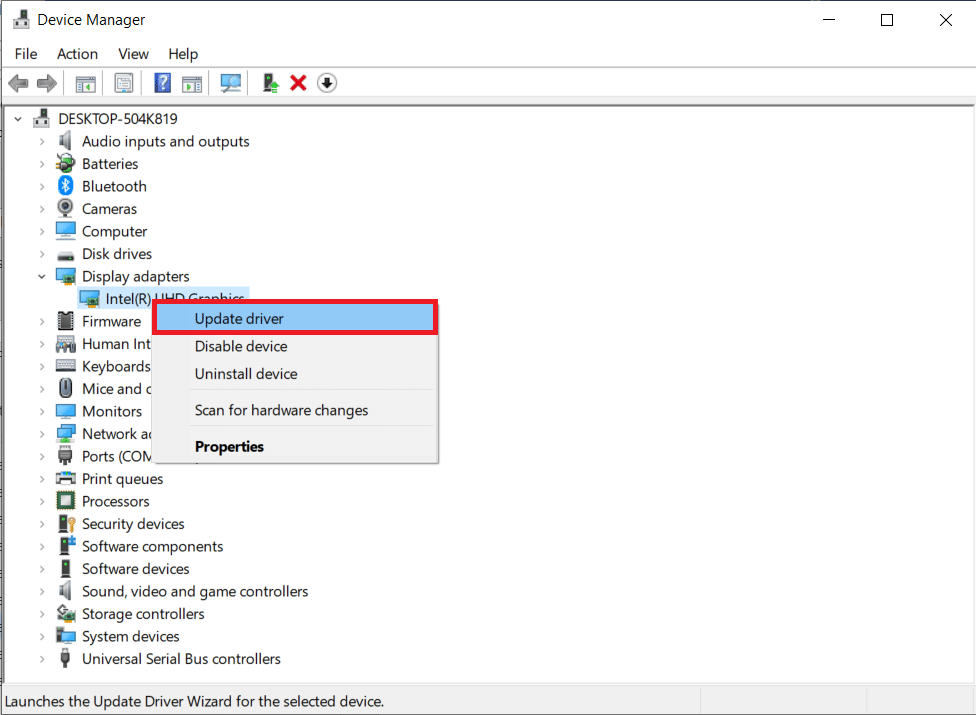
Metoda 8: Napraw pliki systemowe
Użyj narzędzia do kontroli plików systemowych, aby sprawdzić i naprawić uszkodzone pliki. Więcej informacji znajdziesz w naszym przewodniku na temat naprawy plików systemowych w Windows 10.
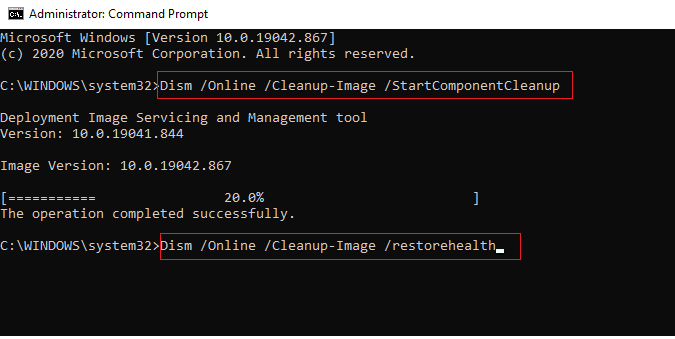
Metoda 9: Włącz GPU o wysokiej wydajności
Ustawienie karty graficznej na wysoką wydajność może rozwiązać problem z ciemnym ekranem w Skyrim SE. Jeśli używasz karty NVIDIA, wykonaj poniższe kroki:
- Otwórz Panel sterowania NVIDIA, klikając prawym przyciskiem myszy na pulpicie.
- Wybierz „Zarządzaj ustawieniami 3D”.
- W sekcji „Tryb zarządzania energią” wybierz „Preferuj maksymalną wydajność”.
- Kliknij „Zastosuj” i sprawdź, czy problem został rozwiązany.
Metoda 10: Wyłącz usługi klawiatury dotykowej i panelu pisma ręcznego
Jeśli korzystasz z laptopa lub zewnętrznej klawiatury dotykowej, wyłączenie tych usług może pomóc w rozwiązaniu problemu z uruchamianiem gry:
- Naciśnij klawisz Windows, wpisz „Usługi” i uruchom jako administrator.
- Znajdź „Klawiatura dotykowa” i „Panel pisma ręcznego”, kliknij dwukrotnie, aby zmienić typ uruchamiania na „Wyłączony”.
- Kliknij „Zastosuj” i następnie „OK”.
Metoda 11: Tymczasowo wyłącz program antywirusowy (jeśli dotyczy)
Oprogramowanie zabezpieczające może blokować uruchomienie gry. Jeśli masz takie podejrzenia, spróbuj tymczasowo wyłączyć program antywirusowy lub nawet go odinstalować, aby sprawdzić, czy to rozwiąże problem. Po zakończeniu testów pamiętaj o ponownym włączeniu programu antywirusowego.
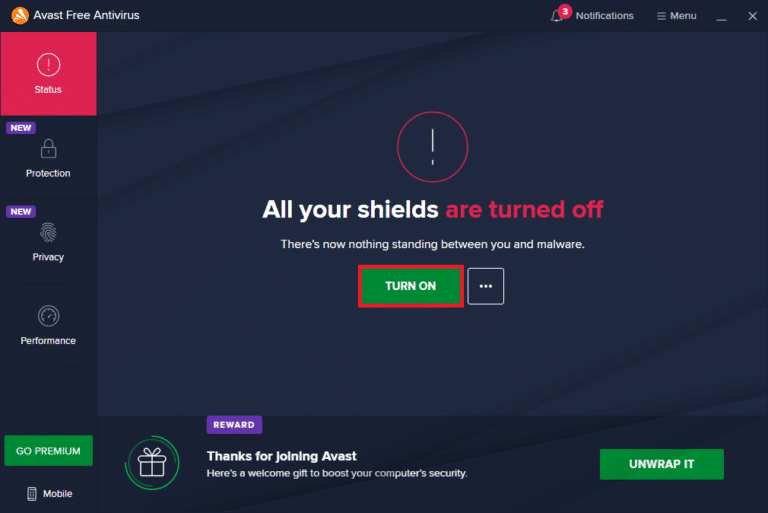
Metoda 12: Skontaktuj się z pomocą techniczną Bethesdy
Jeśli żadna z powyższych metod nie przyniosła rezultatu, skontaktuj się z pomocą techniczną Bethesdy. Opisz dokładnie problem, a specjaliści pomogą Ci znaleźć odpowiednie rozwiązanie.
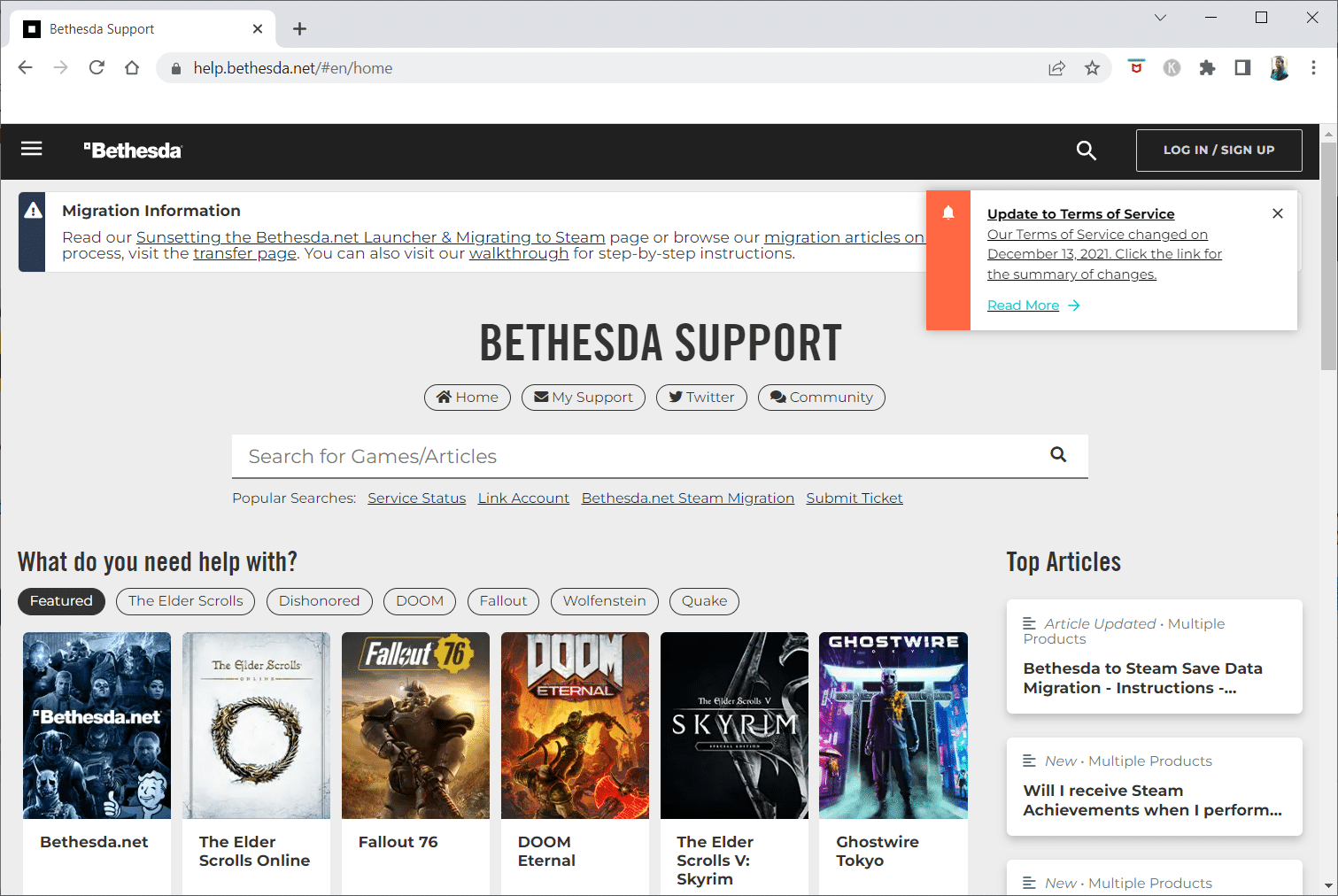
***
Mamy nadzieję, że te wskazówki były pomocne i udało Ci się rozwiązać problem z uruchomieniem Skyrim na Windows 10. Chętnie usłyszymy, która metoda okazała się dla Ciebie najskuteczniejsza. Jeśli masz pytania lub sugestie, skorzystaj z formularza poniżej, aby się z nami skontaktować. Czekamy też na Twoje propozycje dotyczące kolejnych tematów.
newsblog.pl
Maciej – redaktor, pasjonat technologii i samozwańczy pogromca błędów w systemie Windows. Zna Linuxa lepiej niż własną lodówkę, a kawa to jego główne źródło zasilania. Pisze, testuje, naprawia – i czasem nawet wyłącza i włącza ponownie. W wolnych chwilach udaje, że odpoczywa, ale i tak kończy z laptopem na kolanach.